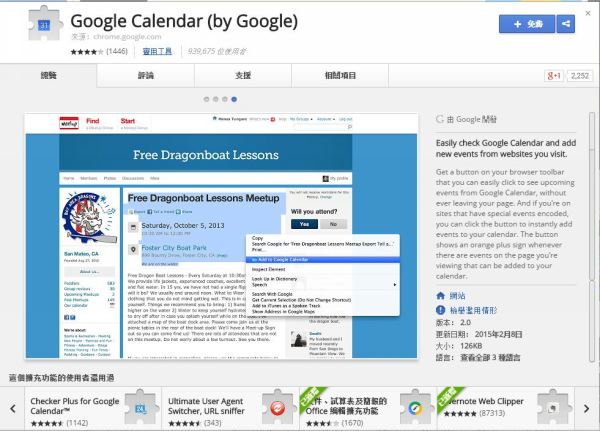
許多人選擇 Google 日曆作為時間管理的工具,因為它也會整合 Gmail 及其他 Google 服務,也能夠在不同的裝置上使用。但是每次新增事件都要點進 Google 日曆會不會略嫌麻煩呢?
日前 Google 日曆更新了,只要安裝擴充套件,就能夠直接在瀏覽器右上方新增事件,也可以看到一整天的行事排程,同時瀏覽器右上方也會顯示現在離下一個事件的時間還有多久,提醒的功能十分周到。
下載 Google 日曆擴充套件:http://goo.gl/3a8p8
step 1
開啟 Chrome, 到 http://goo.gl/3a8p8 安裝 Google Calendar 擴充套件。

step 2
點選右上角的 Google 日曆圖示,再選擇「Authorize Google Calendar」授權給這個擴充套件。

step 3
成功後,以後只要點擊小圖示,就會出現每天的行程,按下紅色的「+」新增事件。

step 4
在下拉式選單中選擇要新增的日曆,接著在事件欄中輸入事件標題。

step 5
Google 日曆圖示上也會顯示下一個事件的倒數時間,並依照該日曆的顏色,而有不同的底色。

step 6
在網頁上反白一段文字,按右鍵選擇「Add to Google Calendar」,就可以把這則文字當作事件標題新增到日曆中。

本文同步刊載於PC home雜誌
歡迎加入PC home雜誌粉絲團!

請注意!留言要自負法律責任,相關案例層出不窮,請慎重發文!